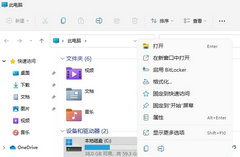联想Win11怎么进入安全模式?联想Win11进入安全模式的方法
众所周知安全模式是一种用于诊断和解决系统问题的特殊启动模式。让他在安全模式下,Windows系统就会加载最基本的驱动程序和服务,而忽略其他非必需的程序和设置。这使得在安全模式下进行故障排除或修复变得更加容易,如果你使用的是联想电脑并想要进入安全模式,可以尝试以下方法来帮助你在联想Win11系统中实现这一目标。

更新日期:2025-04-15
来源:系统之家
戴尔Win11安全模式怎么进?安全模式是一个重要的功能,它使用户能够在系统出现问题时进行故障排除和修复。用户点击进入安全模式,就能解决各种常见的Windows问题。对于戴尔Win11用户而言,了解如何进入安全模式是至关重要的,以下小编给大家介绍简单的进入方法,让大家能够轻松地进入安全模式。
戴尔Win11安全模式进入方法
1. 按键盘上的Windows+I以打开设置 ,单击“更新和安全”,然后选择左侧窗格中的“恢复”。
2. 在高级启动下,单击立即重新启动。
3. 在计算机重新启动进入选择选项屏幕后,选择疑难解答>高级选项>启动设置> 重新启动。
4. 计算机重新启动后,将显示选项列表,选择4或F4以在安全模式下启动计算机,如果必须使用Internet,请选择5或F5以获得带网络连接的安全模式。
如果进入了安全模式不能解决系统系统,可以考虑重装系统。
一键重装系统:《戴尔笔记本如何一键重装系统?戴尔笔记本一键重装Win11教程》
下载镜像重装系统:戴尔笔记本Win11 64位专业装机版【点击下载】
戴尔笔记本Win11 64位专业装机版不仅在安全性和稳定性方面有着突出的表现,还具备更高的处理能力和更快的数据传输速率,给广大用户带来更加畅快和无忧的操作体验。系统安装简单方便,新手用户安装无难度,没有病毒残留,操作特别放心。
以上就是系统之家小编为你带来的关于“戴尔Win11安全模式怎么进?戴尔Win11安全模式进入方法”的全部内容了,希望可以解决你的问题,感谢您的阅读,更多精彩内容请关注系统之家官网。
联想Win11怎么进入安全模式?联想Win11进入安全模式的方法
众所周知安全模式是一种用于诊断和解决系统问题的特殊启动模式。让他在安全模式下,Windows系统就会加载最基本的驱动程序和服务,而忽略其他非必需的程序和设置。这使得在安全模式下进行故障排除或修复变得更加容易,如果你使用的是联想电脑并想要进入安全模式,可以尝试以下方法来帮助你在联想Win11系统中实现这一目标。

惠普Windows11怎么进入安全模式?惠普Win11进入安全模式方法
惠普Windows11怎么进入安全模式?在某些情况下,用户可能需要进入惠普Windows11系统的安全模式,来解决系统遇到的问题。无论是遇到驱动程序冲突、恶意软件感染还是其他各种故障,了解怎么进入安全模式是特别重要的。以下小编就给大家详细介绍进入方法,帮助用户更好地解决掉系统问题。

Win11蓝屏开不了机进入安全模式的快速方法
最近,很多使用Win11电脑的用户都在反映自己遇到了蓝屏问题,这时候想通过进入系统的安全模式,来解决电脑蓝屏的问题,却不知道进入安全模式的具体操作方法,下面小编给大家介绍最简单快速的进入方法,帮助大家轻松解决Win10电脑蓝屏问题。

Win11怎么进入安全模式?Win11进入安全模式的方法
很多小伙伴都按照了微软最新的系统Win11,想要体验看看新系统的新功能,和原来的系统有什么不一样。但是新的系统在使用方面肯定会遇到很多问题,今天小编就在收到用户反馈之后,来为大家解答Win11怎么进入安全模式的方法。

戴尔Win11C盘满了怎么清理?戴尔Win11C盘满了清理方法
戴尔Win11C盘满了怎么清理?在戴尔Win11电脑中,如果C盘满了,就会发现电脑的运行变得缓慢,甚至出现无法正常使用的情况,所以,清理C盘成为了一项必要的任务,以下小编分享不同的清理方法,帮助大家快速清理戴尔Win11C盘,释放出戴尔Win11电脑的存储空间,让电脑重获快速和顺畅。